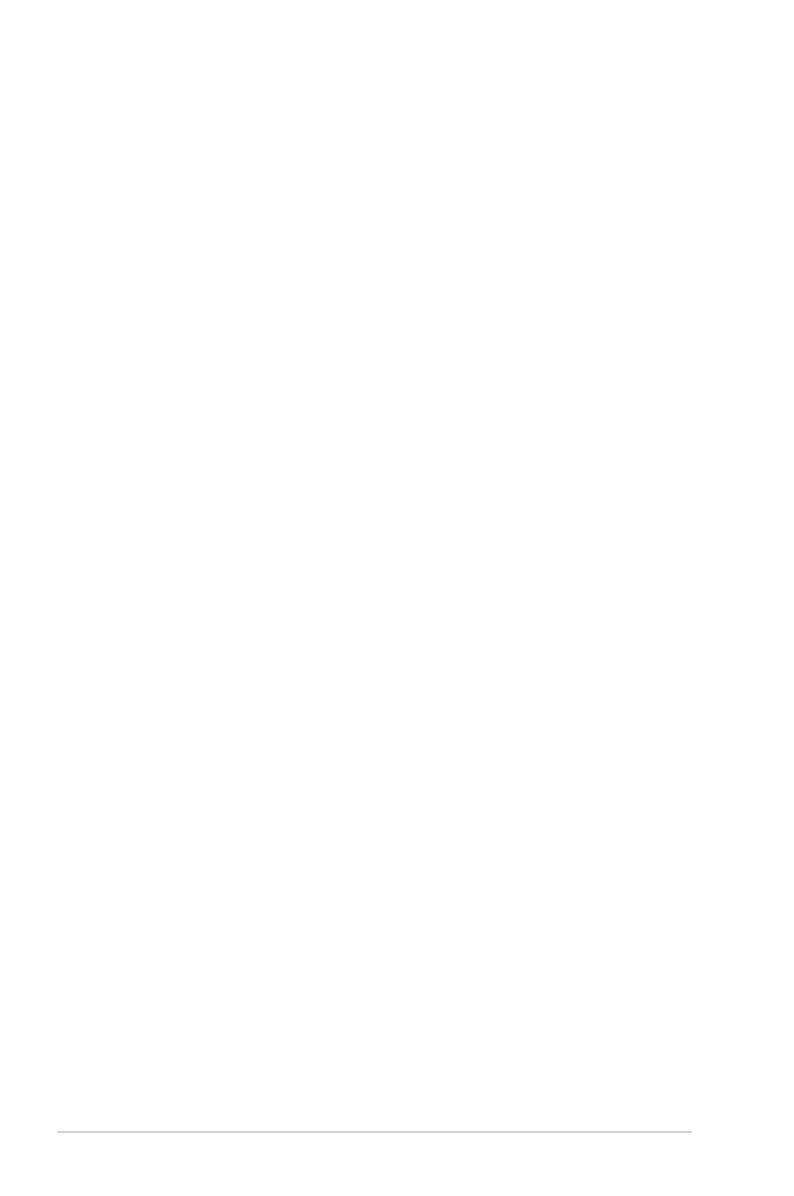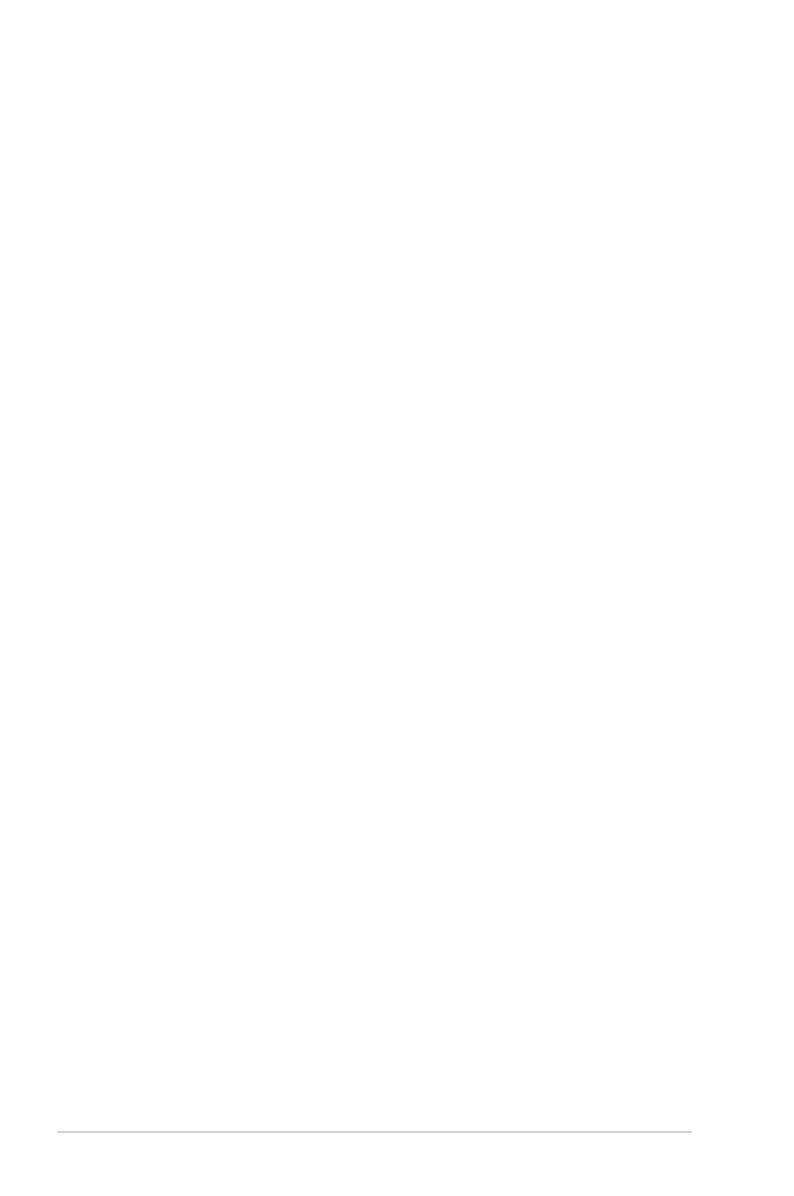
4
ノートパソコン ユーザーマニュアル
アプリの終了 ............................................................................................40
すべてのアプリ画面へのアクセス ...................................................41
チャームバー ........................................................................................43
スナップ機能 ............................................................................................45
その他キーボードのショートカット ................................................47
ワイヤレスネットワークへの接続 .....................................................49
Wi-Fi ......................................................................................................49
Bluetooth ..................................................................................................51
航空機内での使用について .................................................................5
有線ネットワークへの接続 ...................................................................53
動的(ダイナミック)IP/PPPoEのネットワーク接続の設定 ....53
静的(スタティック)IPのネットワーク接続の設定 ...............57
ノートパソコンの電源をOFFにする .................................................58
ノートパソコンをスリープ状態にする ..........................................58
Chapter 4:ASUSアプリ
お勧めのASUSアプリ ..............................................................................60
LifeFrame ...................................................................................................60
Power4Gear Hybrid ................................................................................6
Instant On ..................................................................................................63
Chapter 5:Power-on Self-test(POST)
Power-on Self-test (POST) .....................................................................66
POSTを使用しBIOSとトラブルシューティングにアクセスする ....66
BIOS ............................................................................................................66
BIOS Setupへのアクセス......................................................................66
BIOS設定 .....................................................................................................67
トラブルシューティング .......................................................................74
PCのリフレッシュ ..................................................................................74
PCを初期状態に戻す ..............................................................................75
詳細オプション ........................................................................................76
Chater 6:付録
光学ドライブ情報 .....................................................................................80
内蔵モデムの適応規格(規格/プロトコルなど原文掲載) ...8
Overview ....................................................................................................8
Network Compatibility Declaration .................................................8
Network Compatibility Declaration ................................................83
Non-Voice Equipment .........................................................................83